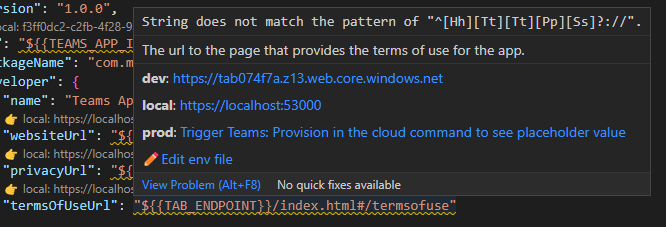Personalizar el manifiesto de la aplicación
El manifiesto de aplicación (anteriormente denominado manifiesto de aplicación de Teams) describe cómo se integra la aplicación en Microsoft Teams. Después del scaffolding, el archivo de manifiesto de aplicación predeterminado está disponible en appPackage/manifest.json. El archivo de manifiesto de la aplicación contiene algunas variables de entorno con el formato , ${{XX_XX}}y los valores reales se resuelven mediante el kit de herramientas de Microsoft Teams con archivos de desarrollo como env/.env.dev y env/.env.local.
Para obtener una vista previa del manifiesto de la aplicación con contenido real, Teams Toolkit genera los archivos de manifiesto de la aplicación en versión preliminar en appPackage/build la carpeta, como se muestra en la siguiente estructura de carpetas:
└───appPackage
└───build
├───appPackage.{env}.zip - Zipped app package of remote Teams app
├───appPackage.local.zip - Zipped app package of local Teams app
├───manifest.{env}.json - Previewed manifest of remote Teams app
└───manifest.local.json - Previewed manifest of local Teams app
Puede obtener una vista previa del archivo de manifiesto de aplicación en entornos locales y remotos.
Vista previa del archivo de manifiesto de la aplicación en el entorno local
Para obtener una vista previa del archivo de manifiesto de la aplicación en el entorno local, seleccione la tecla F5 para ejecutar la depuración local. Después de generar las variables de entorno en env/.env.local, el paquete de la aplicación y el manifiesto de la aplicación en versión preliminar se compilan en la appPackage/build carpeta .
También puede desencadenar Zip Teams App Package desde la vista de árbol o Teams: Zip Teams App Package desde la paleta de comandos para generar el manifiesto de la aplicación en versión preliminar y el paquete de la aplicación.
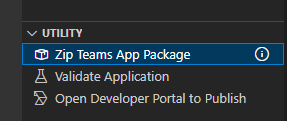
Vista previa del archivo de manifiesto de la aplicación en un entorno remoto
Para obtener una vista previa del archivo de manifiesto de la aplicación en un entorno remoto, puede desencadenar Aprovisionar desde la vista de árbol o Teams: Aprovisionar desde la paleta de comandos. Genera variables de entorno para la aplicación remota de Teams, compila el paquete de la aplicación y el manifiesto de la aplicación en versión preliminar en appPackage/build la carpeta .
También puede desencadenar Zip Teams App Package desde la vista de árbol o Teams: Zip Teams App Package desde la paleta de comandos para generar el manifiesto de la aplicación en versión preliminar y el paquete de la aplicación.
.png)
Personalización del manifiesto de aplicación en Visual Studio Code
Durante la depuración o el aprovisionamiento locales, el kit de herramientas de Teams carga el manifiesto de la aplicación desde y resuelve el manifiesto de appPackage/manifest.json la aplicación por variables de entorno definidas en env/.env.xxy, a continuación, crea o actualiza la aplicación Teams en el Portal para desarrolladores para Teams.
Puede definir su propio archivo de manifest.json en
teamsapp.ymlyteamsapp.local.yml. Por ejemplo, puede colocar el archivo manifest.json entest/test.jsony actualizar losmanifestPathparámetros en archivos yaml.- uses: teamsApp/zipAppPackage # Build Teams app package with latest env value with: manifestPath: ./test/test.json # Path to manifest template outputZipPath: ./appPackage/build/appPackage.${{TEAMSFX_ENV}}.zip outputJsonPath: ./appPackage/build/manifest.${{TEAMSFX_ENV}}.jsonPuede definir sus propias variables de entorno. El manifest.json predeterminado contiene algunos marcadores de posición con el formato ${{xx_xx}}. Puede definir sus propias variables de entorno y agregar marcadores de posición en el archivo manifest.json. Por ejemplo, puede personalizar la descripción de la aplicación definiendo una nueva variable de entorno en el archivo env/.env.xx y actualizando manifest.json con el marcador de posición correspondiente.
.env.devTEAMS_APP_DESCRIPTION=This is an amazing appmanifest.json{ "$schema": "https://developer.microsoft.com/en-us/json-schemas/teams/v1.17/MicrosoftTeams.schema.json", "manifestVersion": "1.17", "description": { "short": "${{TEAMS_APP_DESCRIPTION}}", "full": "Full description of tab0418" }, }A partir de Teams Toolkit 5.10, con la
filefunción puede almacenar el valor de un campo, como una descripción de aplicación larga o multilínea, en un archivo de texto independiente. Por ejemplo, cree undescription.txtarchivo en la carpeta primaria demanifest.jsonpara almacenar la descripción completa de la aplicación. A continuación, establezca el valor dedescription.fullenmanifest.jsoncomo$[file('description.txt')]. Teams Toolkit lee el contenido del archivo de texto y lo usa como descripción completa al compilar un paquete de aplicación.description.txtThis is the full description.manifest.json{ "$schema": "https://developer.microsoft.com/en-us/json-schemas/teams/v1.17/MicrosoftTeams.schema.json", "manifestVersion": "1.17", "description": { "short": "Short description of tab", "full": "$[file('./description.txt')]" }, }También puede agregar la ruta de acceso del archivo en
env/.env.xx. A continuación, modifique el parámetro defile()a un marcador de posición en el${{xx_xx}}formato ..env.devDESCRIPTION_PATH=./description.txtmanifest.json{ "$schema": "https://developer.microsoft.com/en-us/json-schemas/teams/v1.17/MicrosoftTeams.schema.json", "manifestVersion": "1.17", "description": { "short": "Short description of tab", "full": "$[file(${{DESCRIPTION_PATH}})]" }, }
Valide su aplicación
Después de la personalización, es posible que quiera validar el manifiesto de la aplicación o el paquete de la aplicación. Puede desencadenar Validate Application from tree view ( Validar aplicación desde la vista de árbol) o Teams: Validate Application from command palette (Equipos: Validar aplicación desde la paleta de comandos). Hay dos opciones: Validar mediante el esquema de manifiesto o Validar el paquete de aplicación mediante reglas de validación.
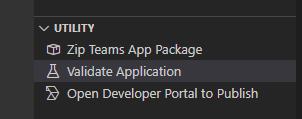
Validación mediante el esquema de manifiesto de aplicación
Esta opción se representa appPackage/manifest.json con variables de entorno y, a continuación, valida el manifiesto de la aplicación con su esquema.
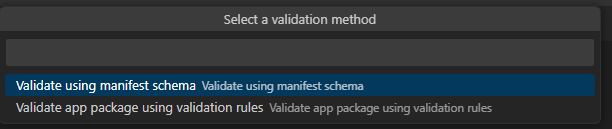
Como alternativa, use el siguiente comando de la línea de comandos del kit de herramientas de Microsoft Teams (CLI del kit de herramientas de Teams):
teamsfx validate --manifest-path <YOUR-PATH-TO-MANIFEST>
Si cumple , MissingEnvironmentVariablesErrorsignifica que teams Toolkit no puede encontrar las variables de entorno correspondientes definidas en manifest.json. Es posible que tenga que ejecutar Aprovisionar o seleccionar F5 para generar variables de entorno, o bien actualizar .env.xx manualmente el archivo para cumplir el valor.
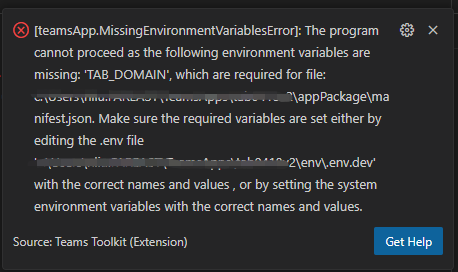
Validación del paquete de la aplicación mediante reglas de validación
Esta opción valida el paquete de la aplicación comprimida con reglas de validación.
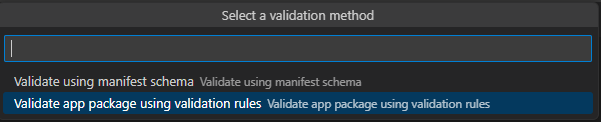
Como alternativa, use el siguiente comando de la CLI del kit de herramientas de Teams:
teamsfx validate --app-package-file-path <YOUR-PATH-TO-APP-PACKAGE>
Tiene otras reglas de validación que el esquema de manifiesto de la aplicación. Por ejemplo, si la sección de pestaña estática tiene entityId conversations y name, aparece el siguiente error:
Actualización de la aplicación Teams
Después de obtener una vista previa y validar el archivo de manifiesto de la aplicación, puede sincronizar los cambios locales con el Portal para desarrolladores de Teams desencadenando el comando Teams: Actualizar aplicación de Teams desde la paleta de comandos.

Como alternativa, use el siguiente comando de la CLI del kit de herramientas de Teams:
teamsfx update teams-app
Nota:
- El cambio se refleja en el Portal para desarrolladores. Las actualizaciones manuales del Portal para desarrolladores se sobrescriben.
- Para cambiar el nombre de la aplicación publicada, debe modificar los
local.manifestarchivos ymanifest.json.
Si el archivo de manifiesto de la aplicación no está actualizado debido al cambio de archivo de configuración o al cambio de plantilla, seleccione cualquiera de las siguientes acciones:
- Solo versión preliminar: el archivo de manifiesto de aplicación local se sobrescribe según la configuración actual.
- Versión preliminar y actualización: el archivo de manifiesto de la aplicación local se sobrescribe según la configuración actual y también se actualiza a la plataforma Teams.
- Cancelar: no se realiza ninguna acción.
Para obtener una vista previa de los valores del entorno local y de desarrollo
En appPackage/manifest.json, puede ir a CodeLens para obtener una vista previa de los valores de local los entornos y dev .
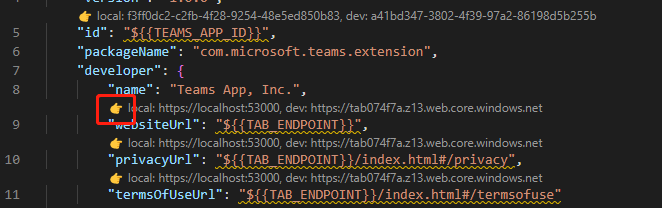
Nota:
Aprovisione el entorno o ejecute la depuración local para generar variables de entorno.
Para ir al .env archivo, seleccione CodeLens, que proporciona una lista desplegable con todos los nombres de entorno. Después de seleccionar un entorno, se abre el archivo correspondiente .env .
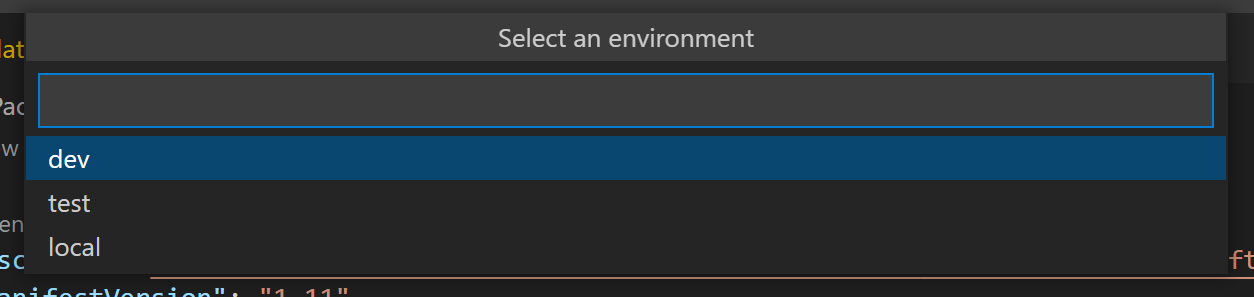
Para obtener una vista previa de los valores de todos los entornos, puede mantener el puntero sobre el marcador de posición. Muestra una lista de nombres de entorno y valores correspondientes. Si no aprovisionó el entorno o ejecutó la depuración local, es posible que las variables de entorno no existan. Aprovisione o depure la aplicación localmente para ver el valor del marcador de posición.